一. js 编写方式
位置一:HTML 代码行内(不推荐)
html<a href="javascript:alert('百度一下')" onclick="alert('点击百度一下')"> 百度一下 </a>位置二:script 标签中
html<a class="google" href="#">Google一下</a> <script> const googleEl = document.querySelector(".google") googleEl.onclick = function() { alert('Google一下') } </script>位置三:外部的 script 文件
需要通过 script 元素的 src 属性来引入 js 文件
html<script src="./bing.js"></script>jsconst bingEl = document.querySelector("bing") bingEl.onClick = function() { alert('Bing一下') }
二. noscript 元素
如果运行的浏览器不支持
js,那么我们如何给用户更好的提示呢?- 针对早期浏览器不支持
js的问题,需要一个页面优雅降级的处理方案 - 最终,
noscript元素出现,被用于给不支持js的浏览器提供替代内容
- 针对早期浏览器不支持
下面的情况下,浏览器将显示包含在
<noscript>中的内容:浏览器不支持脚本
浏览器对脚本的支持被关闭
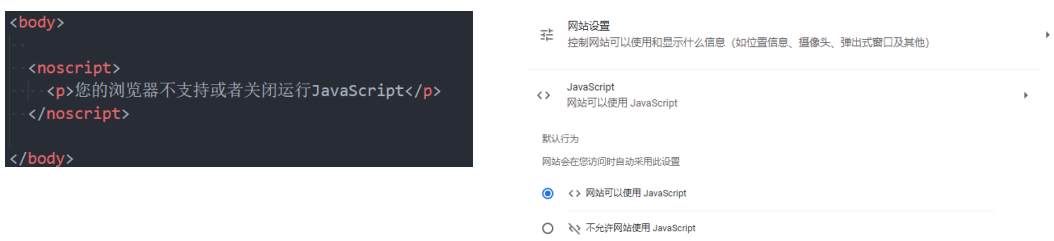
三. js 编写的注意事项
- 注意一:
script元素不能写成单标签,加/可以,不推荐- 即不能写成
<script src="index.js"/>,虽然浏览器会解析,但是标准中是不支持的
- 即不能写成
- 注意二:在外联式引用
js文件时,script标签中不可以写js代码,会被引用的js文件给覆盖掉 - 注意三:省略
type属性- 在以前的代码中,
<script>标签中会使用type=“text/javascript” - 现在可不写这个代码了,因为
js是所有现代浏览器以及HTML5中的默认脚本语言
- 在以前的代码中,
- 注意四:加载顺序
- 作为
HTML文档内容的一部分,js默认遵循HTML文档的加载顺序,即自上而下的加载顺序 - 推荐将
js代码和编写位置放在body子元素的最后一行
- 作为
- 注意五:
js代码严格区分大小写HTML元素和CSS属性不区分大小写,但是在js中严格区分大小写
- 后续补充:
script元素还有defer、async属性,后续再详细讲解
四. js 交互方式
js有如下和用户交互的手段:最常见的是通过
console.log,目前大家掌握这个即可交互方法 方法说明 效果查看 alert接受一个参数 弹窗查看 console.log接受多个参数 在浏览器控制台查看 document.write接受多个字符串 在浏览器页面查看 prompt接受一个参数 在浏览器接受用户输入
五. Chrome 的调试工具
在前面我们利用
Chrome的调试工具来调试了HTML、CSS,它也可以帮助我们来调试js当我们在
js中通过console函数显示一些内容时,也可以使用Chrome浏览器来查看: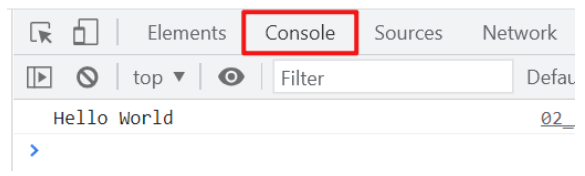
另外补充几点:
- 如果在代码中出现了错误,那么可以在
console中显示错误 console中有个>标志,它表示控制台的命令行- 在命令行中我们可以直接编写
js代码,按下enter会执行代码 - 如果希望编写多行代码,可以按下
shift+enter来进行换行编写
- 在命令行中我们可以直接编写
- 在后续我们还会学习如何通过
debug方式来调试、查看代码的执行流程
- 如果在代码中出现了错误,那么可以在
六. js 语句和分号
语句是向浏览器发出的指令,通常表达一个操作或者行为(
Action)语句英文是
Statements比如我们前面编写的每一行代码都是一个语句,用于告知浏览器一条执行的命令
jsalert('hello world'); alert('你好啊');
通常每条语句的后面我们会添加一个
;,表示语句的结束:- 分号的英文是
semicolon - 当存在换行符(
line break)时,在大多数情况下可以省略分号 js将换行符理解成“隐式”的分号- 这也被称之为自动插入分号(
an automatic semicolon)
- 分号的英文是
推荐:
- 前期在对
js语法不熟悉的情况推荐添加分号 - 后期对
js语法熟练的情况下,任意!
- 前期在对
七. js 注释
在
HTML、CSS中我们都添加过注释,js也可以添加注释js的注释主要分为三种:js// 单行注释 /* 多行注释 */ /** * 这是一个文档注释 * @param {string} name 姓名 * @param {number} age 年龄 */ function say(name, age) {}注意:
js不支持注释的嵌套
八. Vscode 插件和配置
ES7+ React/Redux/React-Native snippets- 这个插件是在
react开发中会使用到的,但是咱们会经常用到它里面的打印语句clg
- 这个插件是在
Bracket Pair Colorizer 2但是该插件已经不再推荐使用了
因为
VSCode已经内置了该功能,我们可以直接通过VSCode的配置来达到插件的效果如何配置呢?
json"editor.bracketPairColorization.enabled": true, "editor.guides.bracketPairs":"active" // vscode 设置 setting.json 文件中添加上述两段代码,即可
